Tăng Tốc Bluestacks: 6 Cách Xử Lý Bluestacks Bị Lag, Chậm Hiệu Quả
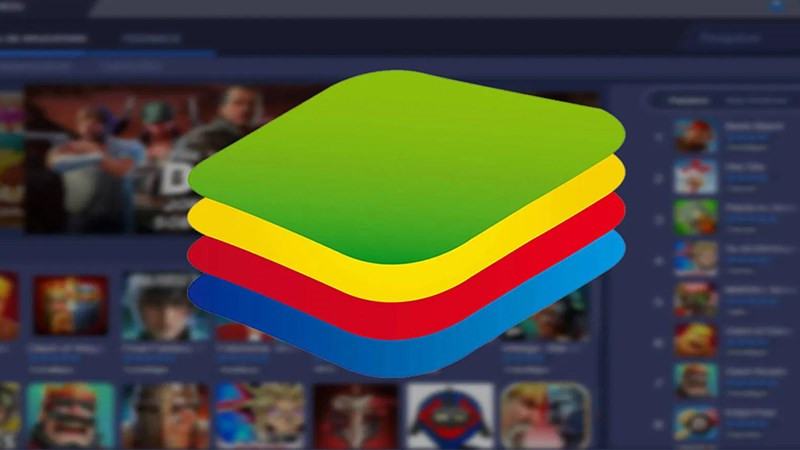
Bạn đang gặp tình trạng Bluestacks chạy chậm, giật lag, ảnh hưởng đến trải nghiệm chơi game? Đừng lo lắng! Bài viết này trên tintucesport.com sẽ chia sẻ 6 cách tăng tốc Bluestacks, giúp bạn trải nghiệm game mượt mà hơn trên máy tính.
Bluestacks là phần mềm giả lập Android phổ biến, cho phép người dùng trải nghiệm ứng dụng và game di động ngay trên máy tính. Tuy nhiên, đôi khi Bluestacks có thể gặp phải tình trạng chậm, lag, gây khó chịu cho người dùng. Vậy làm thế nào để khắc phục tình trạng này? Hãy cùng tìm hiểu ngay sau đây!
I. Tại Sao Cần Tăng Tốc Bluestacks?
Việc tối ưu Bluestacks mang lại nhiều lợi ích, bao gồm:
- Cải thiện tốc độ xử lý của phần mềm.
- Tăng hiệu suất khi chơi game và sử dụng ứng dụng.
- Mang đến trải nghiệm mượt mà, không giật lag.
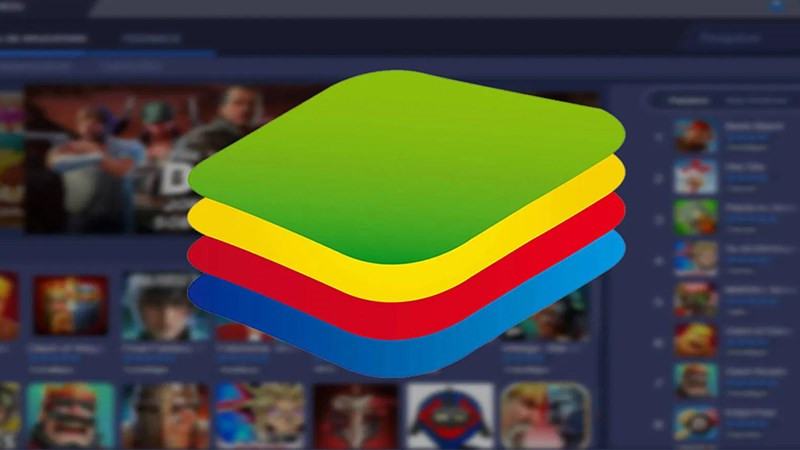 Tăng tốc Bluestacks để chơi game mượt mà
Tăng tốc Bluestacks để chơi game mượt mà
II. 6 Cách Tăng Tốc Bluestacks, Giảm Lag Hiệu Quả
Dưới đây là 6 cách đơn giản và hiệu quả để tăng tốc Bluestacks:
1. Tối Ưu RAM cho Bluestacks
- Bước 1: Mở Bluestacks và click vào biểu tượng Cài đặt.
- Bước 2: Chọn “Cấu hình” và điều chỉnh dung lượng RAM cấp cho Bluestacks. Nên phân bổ ít nhất 4GB RAM nếu cấu hình máy tính cho phép.
- Bước 3: Lưu thay đổi và khởi động lại Bluestacks.
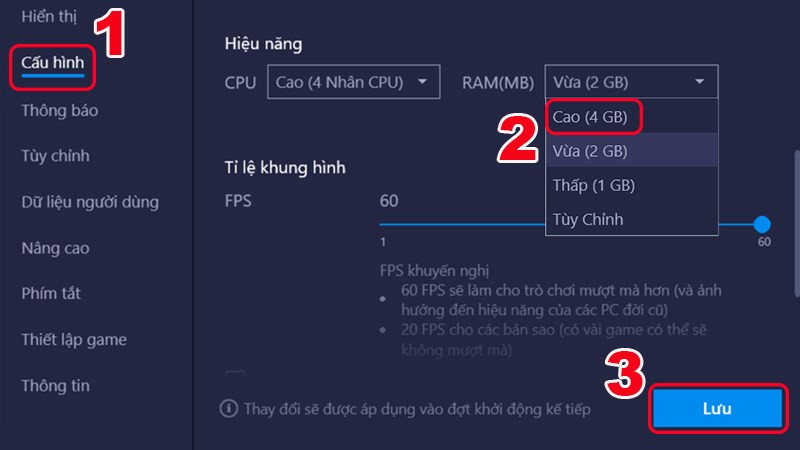 Điều chỉnh RAM Bluestacks
Điều chỉnh RAM Bluestacks
2. Gỡ Bỏ Ứng Dụng Không Cần Thiết
Gỡ bỏ các ứng dụng và game không sử dụng trên Bluestacks để giải phóng dung lượng và tài nguyên hệ thống.
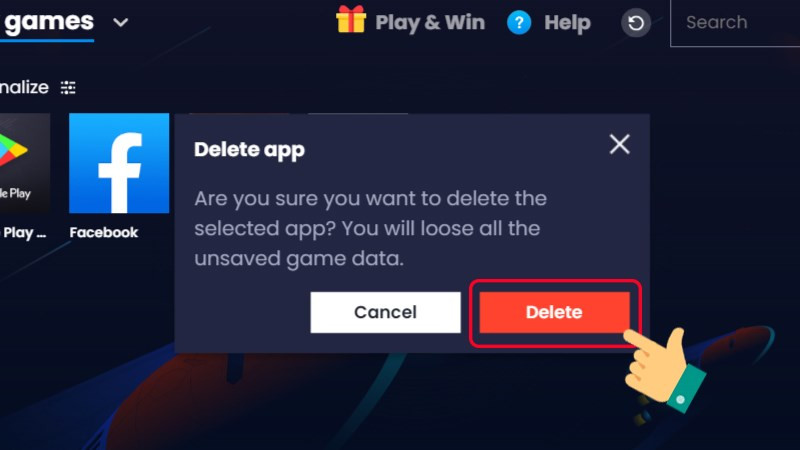 Gỡ cài đặt ứng dụng Bluestacks
Gỡ cài đặt ứng dụng Bluestacks
3. Điều Chỉnh Kích Thước Cửa Sổ Bluestacks
Giảm độ phân giải và DPI của Bluestacks có thể giúp tăng tốc độ xử lý, nhưng cũng sẽ làm giảm chất lượng hình ảnh. Hãy cân nhắc lựa chọn độ phân giải phù hợp với nhu cầu của bạn.
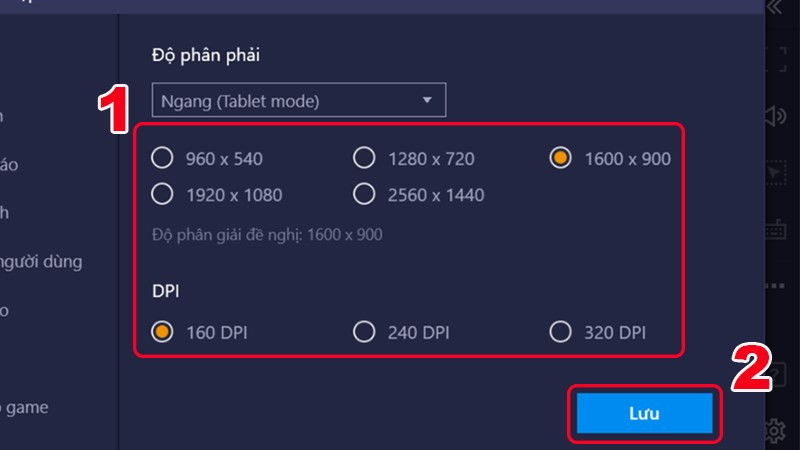 Thay đổi độ phân giải Bluestacks
Thay đổi độ phân giải Bluestacks
4. Tạm Tắt Phần Mềm Diệt Virus
Phần mềm diệt virus có thể làm chậm hiệu suất của Bluestacks. Hãy tạm thời tắt phần mềm diệt virus khi sử dụng Bluestacks.
5. Vô Hiệu Hóa Hyper-V
Hyper-V là một tính năng ảo hóa của Windows có thể xung đột với Bluestacks. Vô hiệu hóa Hyper-V có thể giúp cải thiện hiệu suất của Bluestacks.
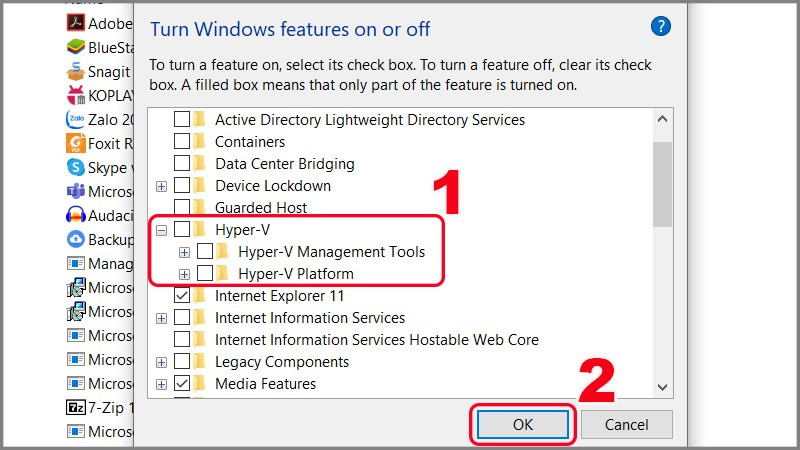 Vô hiệu hóa Hyper-V
Vô hiệu hóa Hyper-V
6. Sử Dụng Chế Độ Hiệu Suất Cao
Chuyển sang chế độ “High performance” trong Power Options của Windows để ưu tiên hiệu suất cho Bluestacks.
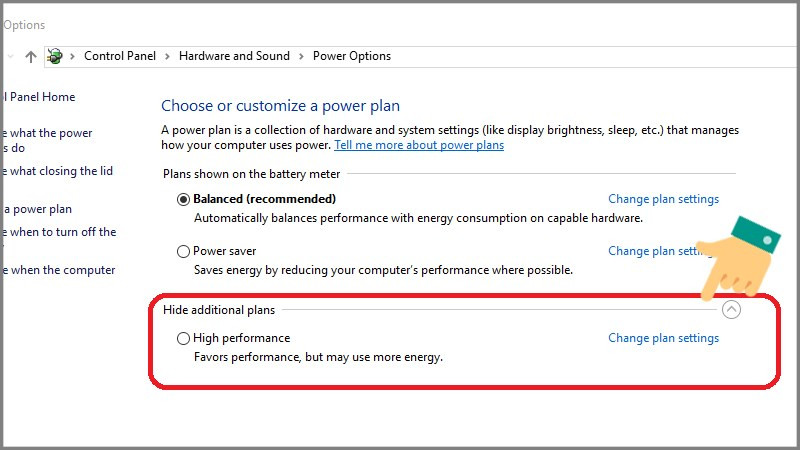
Kết Luận
Trên đây là 6 cách tăng tốc Bluestacks, giúp bạn khắc phục tình trạng giật lag và tận hưởng trải nghiệm chơi game mượt mà hơn. Hy vọng bài viết này hữu ích với bạn. Hãy chia sẻ kinh nghiệm của bạn ở phần bình luận bên dưới nhé!



